Sony LIB-162 User Manual

4-662-591-52(1)
Bibliothèque AIT
Mode d’emploi
Avant de faire fonctionner l’appareil, veuillez lire attentivement ce mode d’emploi et le conserver pour référence ultérieure.
LIB-162
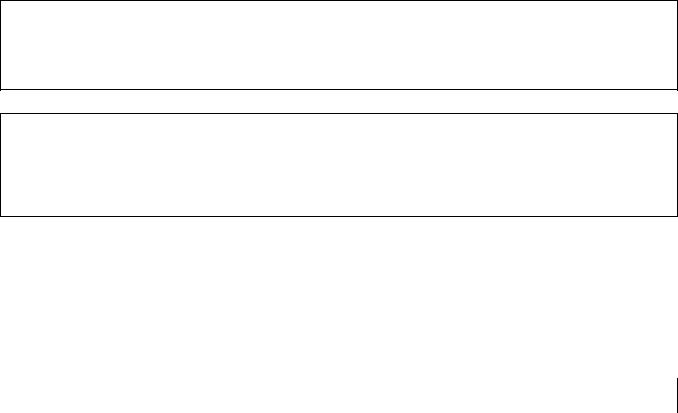
INFORMATION
Vous êtes avertis que tout changement ou modification, non expressément approuvé dans ce manuel, peut annuler votre droit à utiliser cet équipement.
AVERTISSEMENT
Pour réduire le risque d’incendie ou d’électrocution, n’exposez pas cet appareil à la pluie ou à l’humidité.
Pour éviter une électrocution, n’ouvrez pas le boîtier. Confiez les réparations uniquement à du personnel qualifié.
Avis
Utilisez l’ensemble du cordon d’alimentation agréé par l’organisation de certification appropriée des pays particuliers dans lesquels cet appareil va être utilisé.
AVERTISSEMENT
Avant d’exécuter les procédures d’installation ou de maintenance, assurez-vous que l’interrupteur d’alimentation de la bibliothèque est en position arrêt et que le cordon d’alimentation est débranché de la bibliothèque.
AVERTISSEMENT
La bibliothèque seule pèse environ 20 kg (avec 2 lecteurs AIT installés). Il faut au moins deux personnes pour déplacer ou lever la bibliothèque. Assurez-vous d’installer la bibliothèque à montage en rack dans l’emplacement le plus bas possible du rack. Pour de meilleurs résultats, utilisez un rack avec des pieds de support d’extension.
Pour tout renseignement sur ce produit, veuillez contacter votre distributeur.
ATTENTION
Conformément aux directives de l’Union Européenne relatives à la sécurité des produits, à EMC et à R&TTE, le fabricant de ce produit est Sony Corporation, 1-7-1 Konan Minato-ku Tokyo, 108-0075 Japon. Le représentant agréé est Sony Deutschland GmbH, Hedelfinger Strasse 61,70327 Stuttgart, Allemagne. Pour toute question relative au service ou à la garantie, veuillez consulter les adresses fournies dans les documents séparés de service ou de garantie.
Conforme à la directive de l’Union Européenne relative à la limitation des substances dangereuses.
Für Kunden in Deutschland
Diese Ausrüstung erfüllt die Europäischen EMC-Bestimmungen für die Verwendung in folgender/folgenden Umgebung(en): ·Wohngegenden
·Gewerbegebiete
·Leichtindustriegebiete
(Diese Ausrüstung erfüllt die Bestimmungen der Norm EN55022, Klasse B.)
ACHTUNG
Zur Trennung vom Netz ist der Netzstecker aus der Steckdose zu ziehen, welche sich in der Nähe des Gerätes befinden muß und leicht zugänglich sein soll.
HINWEIS
Maschinenlärminformations-Verordnung - 3. GPSGV, der höchste Schalldruckpegel beträgt 70 dB(A) oder weniger gemäss EN ISO 7779.
2

HINWEIS
Zum Netzanschluß dieses Gerätes ist eine geprüfte Leitung zu verwenden.
Es sind die zutreffenden nationalen Errichtungsund/oder Gerätebestimmungen zu beachten. (Für einen Nennstrom bis 6A) Es ist eine geprüfte flexible PVC-ummantelte Leitung entsprechend IEC 60227 (H05VV-F 3G 0,75 mm2 oder H05VVH2-F 3G 0,75 mm2) zu verwenden. Andernfalls ist eine flexible Leitung aus synthetischem Gummi entsprechend IEC 60245 (Bauartkurzzeichen H05RR-F 3G 0,75 mm2) zu verwenden.
Environnement d’exploitation
Installation |
|
Horizontal |
Température |
|
De 10 °C à 35 °C |
Humidité relative |
|
20% to 80% (no condensation) |
Indices |
Tension d’entrée |
De 100 V - 240 V |
|
Fréquence |
50/60 Hz |
|
Courant |
1,4 A - 0,7 A Max |
Poids |
|
20 kg environ |
3

Table des matières
Chapter 1 |
Introduction |
|
|
Présentation................................................................. |
7 |
|
Caractéristiques et fonctions du produit .................. |
9 |
|
Avant............................................................................... |
9 |
|
Arrière ........................................................................... |
10 |
|
Intérieur (avant)............................................................. |
11 |
|
Structure du système................................................ |
12 |
|
Cassettes de données compatibles......................... |
12 |
|
Cassettes AIT ................................................................ |
12 |
|
Cartouches de nettoyage ............................................... |
14 |
|
Logiciel ....................................................................... |
14 |
|
Précautions ................................................................ |
14 |
Chapter 2 |
Installation |
|
|
Présentation............................................................... |
15 |
|
Déballage.................................................................... |
15 |
|
Vérification du contenu de l’emballage................... |
17 |
|
Préparation de l’ordinateur hôte .............................. |
17 |
|
Installation de la bibliothèque AIT ........................... |
18 |
|
Raccordement du câble d’alimentation................... |
19 |
|
Raccordement de l’ordinateur hôte ......................... |
19 |
|
Configuration des commutateurs DIP ..................... |
21 |
|
Raccordement des périphériques SCSI .................. |
22 |
|
Mise sous/hors tension............................................. |
22 |
|
Configuration initiale................................................. |
25 |
|
Configuration de la date et de l’heure........................... |
25 |
|
Configuration des ID SCSI ........................................... |
27 |
|
Configuration des cassettes........................................... |
28 |
|
Raccordement du réseau ............................................... |
32 |
Chapter 3 Utilisation de base |
|
|
|
Présentation............................................................... |
36 |
|
Panneau de commande ............................................ |
36 |
|
Utilisation du panneau de commande ........................... |
36 |
|
Affichage de l’écran de présence .................................. |
37 |
|
Éléments de menu ......................................................... |
38 |
|
Boutons de commande............................................. |
41 |
|
Avertissements.......................................................... |
43 |
|
Erreurs........................................................................ |
43 |
|
Configuration ou modification du mot de passe.... |
44 |
4

Réglages de base ...................................................... |
45 |
Désactivation de l’affichage de l’écran de |
|
date et heure......................................................... |
45 |
Désactivation de l’affichage de l’avertissement de |
|
fin de vie .............................................................. |
46 |
Configuration du code-barres........................................ |
47 |
Configuration de la fonction R-MIC............................. |
48 |
Réglage de la luminosité de l’écran LCD ..................... |
49 |
Utilisation du mode séquentiel...................................... |
50 |
Désactivation des boutons du panneau de |
|
commande........................................................... |
52 |
Attribution d’adresses d’élément............................. |
53 |
Manipulation des cassettes...................................... |
53 |
Manipulation ................................................................. |
53 |
Stockage ........................................................................ |
54 |
Maintenance quotidienne ......................................... |
54 |
Chapter 4 Fonctionnement de la bibliothèque AIT |
|
Présentation............................................................... |
55 |
Utilisation des cassettes........................................... |
55 |
Sortie des cassettes........................................................ |
55 |
Remplacement des cassettes ......................................... |
60 |
Déplacement des cassettes ............................................ |
67 |
Affichage des informations relatives à la |
|
bibliothèque AIT.................................................. |
67 |
Affichage des informations de cassette.................. |
68 |
Chapter 5 Fonctionnement du lecteur AIT |
|
Présentation............................................................... |
70 |
Affichage des informations relatives au |
|
lecteur AIT ........................................................... |
70 |
Nettoyage du lecteur AIT .......................................... |
71 |
Chapter 6 Utilisation de Library Administration Menu |
|
Présentation............................................................... |
75 |
Library Administration Menu.................................... |
76 |
Accès à Library Administration Menu ..................... |
76 |
Éléments de menu..................................................... |
78 |
Menu System Configuration..................................... |
78 |
Configuration ................................................................ |
78 |
Network......................................................................... |
80 |
SCSI ID ......................................................................... |
83 |
Password ....................................................................... |
85 |
5

Menu Maintenance .................................................... |
86 |
Life Count ..................................................................... |
86 |
Error Count ................................................................... |
88 |
Sensor............................................................................ |
89 |
History........................................................................... |
90 |
Diagnostic ..................................................................... |
92 |
Firmware Upload .......................................................... |
93 |
Menu Information ...................................................... |
96 |
Information.................................................................... |
96 |
Inventory ....................................................................... |
97 |
Annexe
Si vous oubliez le mot de passe .............................. |
98 |
Changement du filtre à air ........................................ |
99 |
Dépannage ............................................................... |
100 |
Transport de la bibliothèque AIT ........................... |
101 |
Spécifications du matériel ...................................... |
102 |
Matériel ....................................................................... |
102 |
Capacité de stockage des données .............................. |
103 |
Accessoires optionnels (vendus séparément) ..... |
104 |
Spécifications du câble et du terminateur |
|
SCSI ................................................................... |
104 |
Câble SCSI.................................................................. |
104 |
Longueur du câble SCSI ............................................. |
104 |
Spécifications SCSI................................................. |
104 |
À propos des composants SCSI .................................. |
104 |
À propos du bus SCSI................................................. |
105 |
Liste des codes d’erreur ......................................... |
106 |
Autres Messages ..................................................... |
109 |
Index ......................................................................... |
111 |
Marques commerciales
•Advanced Intelligent Tape est une marque commerciale ou une marque déposée de Sony Corporation dans ce pays, d’autres pays ou les deux.
•Les autres noms de produit sont des marques commerciales ou des marques déposées de leurs propriétaires respectifs dans ce pays, d’autres pays ou les deux.
6
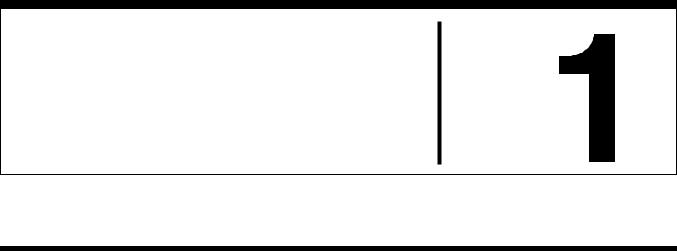
Introduction Chapitre
Présentation
La LIB-162 est une bibliothèque AIT (Advanced Intelligent Tape) avec un lecteur AIT intégré. L’appareil peut aussi être raccordé à, et utilisé avec, une station de travail ou un serveur.
Jusqu'à 16 cassettes peuvent être installées
Jusqu’à 16 cassettes peuvent être installées. Les cassettes peuvent être remplacées à partir du panneau avant. Puisque la bibliothèque AIT dispose d’un lecteur de code-barres, les étiquettes à code-barres peuvent être utilisées pour gérer les cassettes. Les types suivants de cassettes peuvent être utilisées dans cette bibliothèque :
Modèles LIB-162/A5
•Cassette AIT-5 : peut enregistrer jusqu’à 6 400 Go de données
•Cassette AIT-4 : peut enregistrer jusqu’à 3 200 Go de données
•Cassette AIT-3 Ex : peut enregistrer jusqu’à 2 400 Go de données
•Cassette AIT-3 : peut enregistrer jusqu’à 1 600 Go de données
Modèles LIB-162/A4
•Cassette AIT-4 : peut enregistrer jusqu’à 3 200 Go de données
•Cassette AIT-3 Ex : peut enregistrer jusqu’à 2 400 Go de données
Modèles LIB-162/A3X
•Cassette AIT-3 Ex : peut enregistrer jusqu’à 2 400 Go de données
•Cassette AIT-3 : peut enregistrer jusqu’à 1 600 Go de données
•Cassette AIT-2 Turbo : peut enregistrer jusqu’à 1 280 Go de données
Modèles LIB-162/A3
•Cassette AIT-3 : peut enregistrer jusqu’à 1 600 Go de données
•Cassette AIT-2 : peut enregistrer jusqu’à 800 Go de données
•Cassette AIT-1 : peut enregistrer jusqu’à 560 Go de données
Modèles LIB-162/A2
•Cassette AIT-2 : peut enregistrer jusqu’à 800 Go de données
•Cassette AIT-1 : peut enregistrer jusqu’à 560 Go de données
Modèles LIB-162/A1
• Cassette AIT-1 : peut enregistrer jusqu’à 560 Go de données
Chapitre 1 Introduction |
7 |
|
|

Remarques
•Les cassettes utilisables varient en fonction du type de lecteur intégré.
•La capacité d’enregistrement mentionnée ci-dessus considère que la totalité des 16 cassettes AIT est utilisée, sans compression.
•Pour des combinaisons autre que celles mentionnées ci-dessus, consultez la brochure jointe.
Jusqu’à deux lecteurs AIT peuvent être installés
Jusqu’à deux lecteurs AIT peuvent être installés et utilisés. (Un lecteur AIT est installé d’origine.) Puisque les lecteurs AIT sont des unités enfichables à chaud, ils peuvent être ajoutés ou remplacés même si l’appareil est sous tension. Si vous souhaitez installer un lecteur AIT supplémentaire, veuillez contacter votre distributeur.
La bibliothèque AIT peut être pilotée à distance
Un navigateur peut être utilisé pour configurer les paramètres individuels. Il peut être aussi utilisé pour visualiser la bibliothèque et les informations de maintenance.
Compatible LVD SCSI
Les modèles LIB-162/A5, LIB-162/A4, LIB-162/A3X et LIB-162/A3 sont compatibles Ultra 160 LVD SCSI, alors que les modèles LIB-162/A2 et LIB-162/A1 sont compatibles Wide Ultra LVD SCSI.
Adapté au montage en rack
Avec le kit de montage en rack ACY-RK2 (vendu séparément), la bibliothèque AIT peut s’installer sur un rack EIA-standard 19 pouces longueur universelle. Contactez votre revendeur pour en savoir plus sur le kit de montage en rack.
Chapitre 1 Introduction |
8 |
|
|
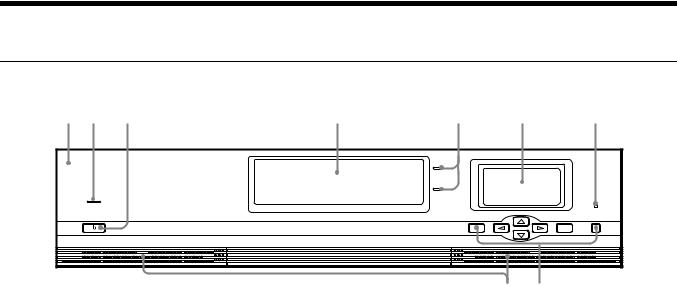
Caractéristiques et fonctions du produit
Avant
1 2 |
3 |
4 |
5 |
6 |
7 |
STAND BY |
|
|
|
|
ERROR |
|
|
|
|
|
|
|
|
|
MENU |
ENTER |
CANCEL |
|
|
|
|
9 8 |
|
A Panneau avant
B Voyant d’alimentation
Ce voyant s’allume lorsque l’appareil est sous tension.
C Interrupteur de veille
Maintenez-le enfoncé pendant cinq secondes ou plus pour déplacer le mécanisme interne de la bibliothèque sur sa position désignée et permettre la mise hors tension. Mettez hors tension la bibliothèque en appuyant sur l’interrupteur d’alimentation qui se trouve à l’arrière de l’appareil.
(Si vous souhaitez déplacer l’appareil, appuyez sur cet interrupteur, puis mettez hors tension la bilbiothèque en appuyant sur l’interrupteur d'alimentation à l’arrière, enfin fixez le verrou de transport et la vis de transport à leur place sur la partie inférieure.)
D Réceptacle à cassette
Chargez et échangez des cassettes dans le réceptacle à cassette. Lorsque le réceptacle à cassette est piloté par les boutons de commande, son volet s’ouvre automatiquement. La bibliothèque ne fonctionne pas si le volet du réceptacle à cassette est ouvert, par conséquent, fermez le volet à l’aide des boutons de commande après le chargement ou l’échange de cassettes.
E Voyant de sélection de cassette
Lors du chargement ou de l’échange de cassettes, le voyant de sélection de cassette s’allume à côté de la fente que vous avez sélectionnée avec les boutons de commande. Il existe deux fentes : une fente supérieure et une fente inférieure. Par conséquent, vous pouvez aussi utiliser la cassette dans la fente dont le voyant n’est pas allumé.
F Écran à cristaux liquides
L’écran LCD affiche des informations comme l’état de fonctionnement. Lorsque l’appareil est en mode d'attente normal, l’écran affiche l’état de la bibliothèque AIT.
G Voyant d’erreur
Ce voyant s’allume lorsqu’une erreur se produit.
Chapitre 1 Introduction |
9 |
|
|
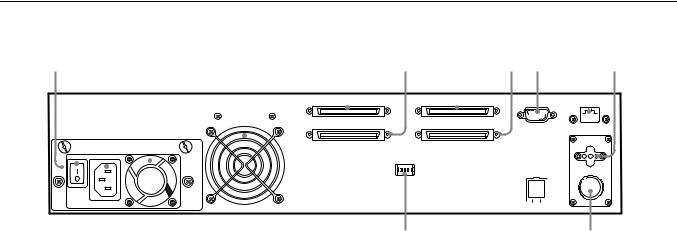
H Boutons de commande
Ces boutons sont utilisés pour commander les opérations à travers les menus du panneau de commande.
I Orifices d’aération
Veuillez faire attention à ne pas obstruer les orifices d’aération. Si les orifices d’aération sont obstrués, la bibliothèque AIT pourrait s’échauffer et provoquer un incendie ou un autre dommage.
Arrière
1 2 3 4 |
5 |
6 7 8 9 0 qa qs |
|||||||||||||||||||
|
|
|
|
|
|
|
|
|
|
|
|
|
|
|
|
|
|
|
|
|
|
|
|
|
|
|
|
|
|
|
|
|
|
|
|
|
|
|
|
|
|
|
|
|
|
|
|
|
|
|
|
|
|
|
|
|
|
|
|
|
|
|
|
|
|
|
|
|
|
|
|
|
|
|
|
|
|
|
|
|
|
|
|
|
|
|
|
|
|
|
|
|
|
|
|
|
|
|
|
|
|
|
|
|
|
|
|
|
|
|
|
|
|
|
|
|
|
|
|
|
|
|
|
|
|
|
|
|
|
|
|
|
|
|
|
|
|
|
|
|
|
|
|
|
|
|
|
|
|
|
|
|
|
qf qd
A Unité d’alimentation
L’unité d’alimentation est composée d’un ventilateur, d’un connecteur d’alimentation et d’un interrupteur d’alimentation.
B Interrupteur d’alimentation
Appuyez sur cet interrupteur pour mettre sous ou hors tension la bibliothèque.
C Connecteur d’alimentation
Branchez le cordon d’alimentation fourni dans ce connecteur.
D Ventilateur 1
Veuillez faire attention à ne pas obstruer les orifices d’aération. Si les orifices d’aération sont obstrués, la bibliothèque AIT pourrait s’échauffer et provoquer un incendie ou un autre dommage.
E Ventilateur 2
Veuillez faire attention à ne pas obstruer les orifices d’aération. Si les orifices d’aération sont obstrués, la bibliothèque AIT pourrait s’échauffer et provoquer un incendie ou un autre dommage.
F Connecteur SCSI 1 7 Connecteur SCSI 2 8 Connecteur SCSI 3 9 Connecteur SCSI 4
Pour en savoir plus sur la connexion des connecteurs SCSI, consultez
« Raccordement de l’ordinateur hôte » (page 19) et « Raccordement des périphériques SCSI » (page 22) au Chapter 2, « Installation ».
J Connecteur de maintenance
Réservé à la maintenance. Ne pas utiliser.
K Connecteur LAN
Branchez un câble réseau 10Base-T ici.
Chapitre 1 Introduction |
10 |
|
|

L Verrou de transport
Emplacement de fixation du verrou de transport, après l’avoir enlevé pendant l'installation.
M Vis de transport
Emplacement de fixation de la vis de transport, après l’avoir enlevé pendant l'installation.
N Commutateurs DIP de configuration
Les réglages d’usine par défaut des commutateurs DIP sont les suivants :
Utilisez les commutateurs DIP tels quels.
1:On
SCSI TERM POWER 1 (pour la série des connecteurs SCSI 1 et SCSI 2)
2:On
SCSI TERM POWER 2 (pour la série des connecteurs SCSI 3 et SCSI 4)
3:Non utilisé
4:Non utilisé
Intérieur (avant)
|
1 |
3 |
2 |
A Logement des cassettes (Bibliothèque)
Jusqu’à 16 cassettes peuvent être installées.
B Lecteur AIT 1 (R)
Ce lecteur est un lecteur standard intégré.
C Emplacement pour un lecteur AIT supplémentaire (Lecteur AIT 2 (L))
Installez un lecteur AIT supplémentaire. Ajoutez un produit du même format que le Lecteur AIT 1 (R).
Chapitre 1 Introduction |
11 |
|
|
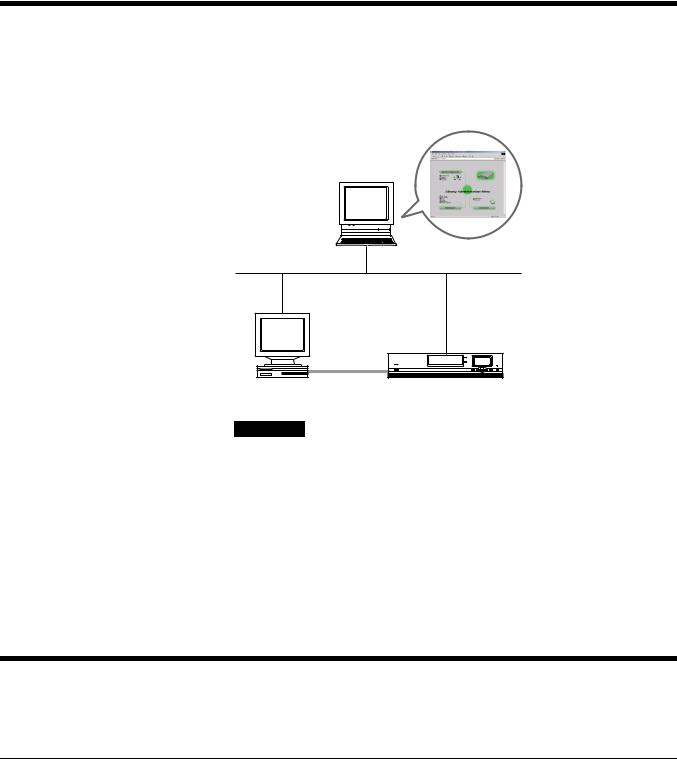
Structure du système
En général, la bibliothèque est raccordée à un ordinateur hôte, qui est utilisé pour piloter la bibliothèque. Vous pouvez aussi raccorder la bibliothèque au réseau, afin qu’elle puisse être configurée et entretenue à l’aide d’un navigateur.
Configurez la bibliothèque et exécutez la maintenance
Ethernet
Pilotez la bibliothèque
Ordinateur hôte |
SCSI |
LIB-162 |
|
Remarques
•Une carte adaptatrice hôte SCSI doit être installée dans l’ordinateur hôte.
•Pour pouvoir configurer et entretenir la bibliothèque à partir d’un navigateur, un logiciel de navigation doit être installé sur l’ordinateur. Les systèmes d’exploitation et les navigateurs suivants peuvent être utilisés sans risque avec
la bibliothèque. Systèmes d’exploitation :
-Microsoft Windows 95, Microsoft Windows 98, Microsoft Windows Me, et Microsoft Windows 2000
Navigateurs :
-Microsoft Internet Explorer 5.01 ou supérieur
-Netscape Communicator 4.7 ou supérieur
Cassettes de données compatibles
Cette section décrit les cassettes de données utilisées dans la bibliothèque AIT.
Cassettes AIT
Les cassettes AIT pour les lecteurs AIT intégrés peuvent être utilisées dans la bibliothèque AIT. Pour atteindre les meilleurs débit de transfert et capacité d’enregistrement, utilisez les cassettes optimales pour votre type de lecteur AIT. Pour en savoir plus sur les capacités d’enregistrement, consultez
« Spécifications du matériel » (page 102) au chapitre « Annexe ».
Chapitre 1 Introduction |
12 |
|
|

Lecteur AIT-5 intégré (modèles LIB-162/A5)
Logo AIT-5 |
Logo AIT-4 |
Logo AIT-3 Ex |
Logo AIT-3 |
Lecteur AIT-4 intégré (modèles LIB-162/A4)
Logo AIT-4 |
Logo AIT-3 Ex |
Lecteur AIT-3 Ex intégré (modèles LIB-162/A3X)
Logo AIT-3 Ex |
Logo AIT-3 |
Logo AIT-2 Turbo |
Logo AIT-2* |
Logo AIT-1 Turbo* |
Logo AIT-1* |
Logo AIT-E Turbo* |
* Prend en charge uniquement les opérations de lecture
Lecteur AIT-3 intégré (modèles LIB-162/A3)
Logo AIT-3 |
Logo AIT-2 |
Logo AIT-1 |
Lecteur AIT-2 intégré (modèles LIB-162/A2)
Logo AIT-2 |
Logo AIT-1 |
Lecteur AIT-1 intégré (modèles LIB-162/A1)
Logo AIT-1
Attention
•N’utilisez pas de cassettes vidéo 8 mm vendues dans le commerce. Une cassette vidéo 8 mm ressemble énormément à une cassette AIT, mais possède des caractéristiques différentes. N’utilisez pas d’autre cassette que celles listées ci-dessus. Utilisez uniquement les cassettes de données AIT désignées.
•Pour des combinaisons autre que celles mentionnées ci-dessus, consultez la brochure jointe.
Chapitre 1 Introduction |
13 |
|
|

Cartouches de nettoyage
Pour nettoyer un lecteur AIT, utilisez une cartouche de nettoyage AIT. Il existe quatre types de cartouche de nettoyage : la cartouche SDX5-CL pour une utilisation avec les lecteurs AIT-5 ; les cartouches SDX4-CL et SDX4-CLL pour une utilisation avec les lecteurs AIT-4 ; la cartouche SDX3X-CL pour une utilisation avec les lecteurs AIT-3 Ex ; et la cartouche SDX1-CL pour une utilisation avec les lecteurs AIT-3, AIT-2 et AIT-1. Assurez-vous d’utiliser la cartouche de nettoyage appropriée à votre lecteur. Pour en savoir plus sur le nettoyage, consultez « Nettoyage du lecteur AIT » (page 71) au Chapter 5,
« Fonctionnement du lecteur AIT ».
Logiciel
Pour obtenir des conseils sur le logiciel d’application qui peut être utilisé avec la bibliothèque AIT et les systèmes d’exploitation pris en charge, contactez votre distributeur.
Précautions
•Jusqu’à deux lecteurs AIT peuvent être installés et utilisés dans la bibliothèque AIT. Si vous souhaitez utiliser deux lecteurs AIT, utilisez des produits de même format. L’utilisation de produits de formats différents pourrait provoquer des dysfonctionnements.
•Dans les fentes à cassette, utilisez les cassettes optimales pour le type de lecteur AIT installé. L’utilisation de cassettes autres qu’une cassette AIT
(y compris les cartouches de nettoyage) pourrait endommager la bibliothèque. Pour en savoir plus sur les cassettes qui peuvent être utilisées dans la bibliothèque, consultez « Cassettes de données compatibles » (page 12).
•N’insérez rien d’autre que des cassettes AIT dans le réceptacle à cassette, car cela pourrait endommager l’appareil.
•Si l’appareil est soudainement déplacé d’un endroit froid à un endroit chaud, ou si la température ambiante augmente brusquement, de l’humidité peut se former sur la surface externe et/ou à l’intérieur de l’appareil. Ce phénomène est connu sous le nom de condensation. Si de la condensation se produit, mettez l’appareil de côté sans le mettre sous tension et patientez le temps que la condensation disparaisse. N’utilisez pas l’appareil dans une telle situation, car cela pourrait l’endommager.
Chapitre 1 Introduction |
14 |
|
|

Installation Chapitre
Présentation
Ce chapitre explique les procédures générales pour le positionnement de la bibliothèque AIT, son raccordement à l’ordinateur hôte et la mise sous tension de la bibliothèque. Ce chapitre explique aussi la configuration initiale. Les étapes d'installation et de configuration peuvent varier en fonction de votre système.
Après avoir mis sous tension l’appareil, effectuez les réglages nécessaires à son utilisation, comme expliqué dans « Configuration initiale » (page 25).
Déballage
Remarque
Vous aurez besoin de la boîte, des matériaux d’emballage, du verrou de transport et de la vis de transport pour déplacer ou transporter la bibliothèque AIT ultérieurement. Conservez-les pour un usage futur.
1 Retirez la bibliothèque AIT de la boîte comme indiqué sur celle-ci.
Retirez les matériaux d’emballage, comme les emballage plastique et les adhésifs.
Attention
Avec deux lecteurs installés, la bibliothèque AIT pèse environ 20 kg.
Il faut au moins deux personnes pour manipuler la bibliothèque. Vous risquez de vous blesser au dos ou d’avoir d’autres accidents si vous essayez de manipuler la bibliothèque AIT seul(e).
Chapitre 2 Installation |
15 |
|
|

2 Dressez la bibliothèque de façon à ce que la partie inférieure soit visible.
Partie inférieure
3 Retirez le verrou de transport (1) et la vis de transport (2). Pour couvrir les orifices, apposez les autocollants argentés fournis sur les endroits indiqués par des lignes pointillées, comme sur l’illustration ci-dessous.
Le verrou de transport (1) peut se retirer en le faisant tourner de 90 degrés vers la gauche ou la droite.
Retirez la vis de transport (2) en la faisant tourner dans le sens anti-horaire.
90˚ |
90˚ |
|
(1)* |
|
(2)* |
*Une fois le verrou et la vis de transport retirés, couvrez les orifices avec les autocollants argentés fournis.
4 Fixez le verrou de transport (1) et la vis de transport (2) sur le panneau arrière de la bibliothèque.
(1) |
(2) |
Chapitre 2 Installation |
16 |
|
|
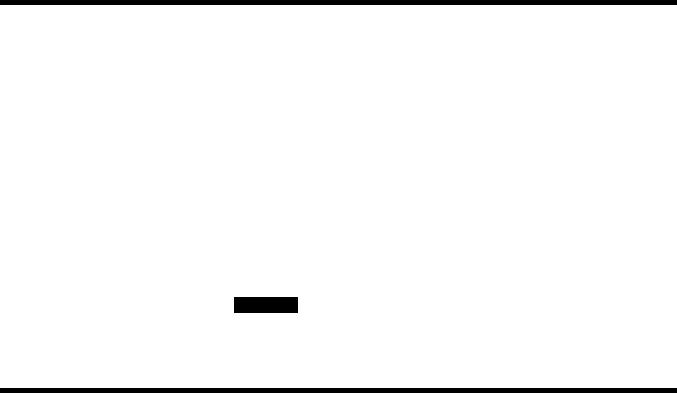
Vérification du contenu de l’emballage
Après avoir ouvert la boîte, assurez-vous que les éléments suivants sont présents. Contactez votre revendeur s’il vous manque quelque chose.
•LIB-162 Bibliothèque AIT (1)
•Câble d’alimentation (1)
•Terminateur SCSI (1)
•Guide de démarrage rapide (1)
•Étiquette de code-barres (1 feuille)
•Verrou de transport (fixé) (1)
•Vis de transport (fixé) (1)
•Autocollant pour le verrou/la vis de transport (argenté) (2)
•Notice de sécurité (1)
•Filtre à air (4)
Remarque
D’autres documentation, câbles et cartouches de nettoyage peuvent être inclus dans l’emballage, en plus des éléments ci-dessus.
Préparation de l’ordinateur hôte
Pour préparer l’ordinateur hôte avant l’installation de la bibliothèque AIT :
1 Assurez-vous qu’une carte adaptatrice hôte SCSI est installée dans l’ordinateur hôte.
2 Installez le logiciel d’application, prenant en charge la bibliothèque, sur l’ordinateur hôte.
Pour obtenir des conseils sur le logiciel d’application qui peut être utilisé avec la bibliothèque AIT et les systèmes d’exploitation pris en charge, contactez votre distributeur.
Chapitre 2 Installation |
17 |
|
|

Installation de la bibliothèque AIT
La bibliothèque pèse environ 20 kg et a les dimensions suivantes. Avant d’installer la bibliothèque, vérifiez que la surface sur laquelle vous allez la poser est suffisamment grande et solide.
430 |
mm |
|
88 mm (2U)
680 |
mm |
|
Avec le kit de montage en rack ACY-RK2 (vendu séparément), la bibliothèque AIT peut s’installer sur un rack EIA-standard 19 pouces longueur universelle. Contactez votre revendeur pour en savoir plus sur le kit de montage en rack.
Remarque
Installez la bibliothèque AIT sur une surface horizontale près d’une prise secteur. Veillez également à laisser un écart d’environ 150 mm à l’arrière de l’appareil pour laisser circuler l’air.
Arrière
150 mm
Avant |
430 mm |
680 mm
Chapitre 2 Installation |
18 |
|
|
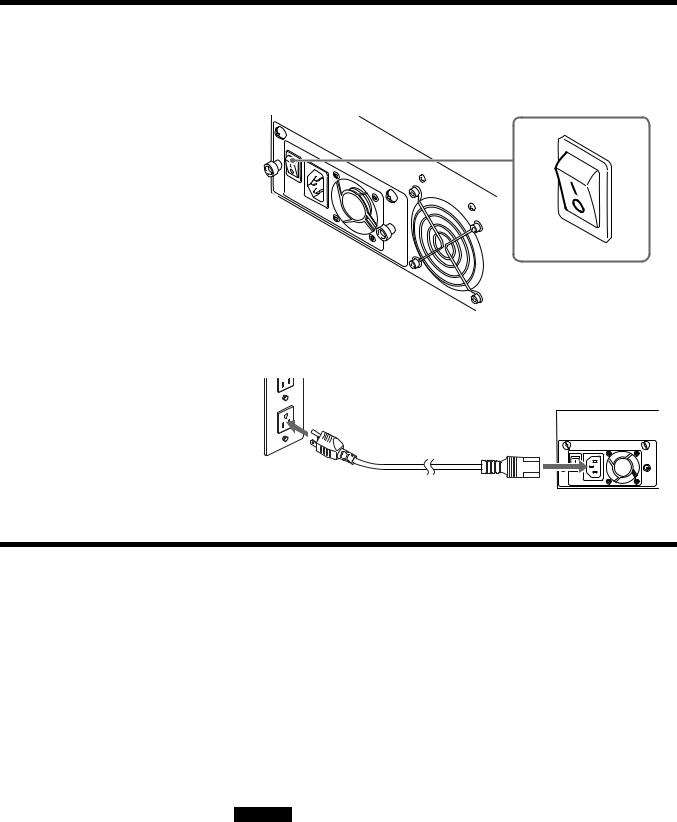
Raccordement du câble d’alimentation
1 Veillez à ce que l’interrupteur d’alimentation à l’arrière de la bibliothèque AIT soit désactivé (a est enfoncé).
2 Branchez une extrémité du câble d’alimentation dans le connecteur d’alimentation et l’autre extrémité dans la prise secteur.
Raccordement de l’ordinateur hôte
Raccordez la bibliothèque AIT et l’ordinateur hôte avec un câble SCSI. Cette section décrit les étapes générales du raccordement. Raccordez la bibliothèque avec le câble SCSI approprié, en fonction du lecteur AIT.
•Si la bibliothèque est équipée du lecteur AIT-5, AIT-4, AIT-3 Ex ou AIT-3, utilisez un câble Ultra 160, disponible dans le commerce.
•Si la bibliothèque est équipée du lecteur AIT-2 ou AIT-1, utilisez un câble
Wide Ultra LVD SCSI compatible SCSI-3, disponible dans le commerce.
Le côté vers la bibliothèque utilise un connecteur half pitch à 68 broches.
Lors du raccordement d’autres périphériques SCSI avec la bibliothèque AIT, consultez « Raccordement des périphériques SCSI » (page 22).
Attention
•Ne raccordez pas la bibliothèque AIT sur un bus SCSI HVD (différentiel haute tension). En cas de raccordement, la bibliothèque ou d’autres périphériques sur le bus SCSI pourrait être endommagée.
•Lors du branchement du câble SCSI, mettez hors tension tous les périphériques connectés, y compris l’ordinateur hôte.
Chapitre 2 Installation |
19 |
|
|

•Lorsque vous branchez la bibliothèque AIT comme dernier périphérique sur le bus SCSI, veillez à fixer le terminateur fourni. De même, si l’ordinateur hôte est équipé d’un adaptateur hôte SCSI asymétrique, utilisez un terminateur qui prend en charge le mode asymétrique. L’utilisation d’un terminateur incorrect risque d’endommager le périphérique.
•Avec SCSI LVD (différentiel basse tension), faites en sorte que la longueur du câble SCSI, qui raccorde l’ordinateur hôte et le périphérique à l’extrémité du bus SCSI, soit inférieure à 12 m. Lors du raccordement de la bibliothèque AIT à un adaptateur hôte SCSI asymétrique, utilisez un câble SCSI plus court que 1,5 m.
•Les câbles SCSI ne peuvent pas se ramifier.
Remarques
•Pour en savoir plus sur le bus SCSI, consultez « Spécifications SCSI » (page 104) au chapitre « Annexe ».
•Préparez les câbles SCSI nécessaires. Pour en savoir plus sur les caractéristiques des câbles SCSI, consultez « Spécifications du câble et du terminateur SCSI » (page 104) au chapitre « Annexe ».
1 Vérifiez que l’ordinateur hôte et la bibliothèque AIT sont hors tension.
2 Branchez le câble et fixez le terminateur SCSI comme indiqué sur la figure ci-dessous.
La manière de brancher et de fixer ces éléments varie en fonction du nombre de lecteurs internes.
S’il n’y a qu’un seul lecteur AIT standard interne (aucun autre lecteur AIT ajouté) :
1 Utilisez un câble SCSI (vendu dans le commerce) pour raccorder la bibliothèque AIT à l’ordinateur hôte.
2 Branchez le câble SCSI sur le connecteur 1.
3 Fixez le terminateur fourni sur le connecteur 2.
Rien n’est branché sur le connecteur 3 et sur le connecteur 4.
Ordinateur hôte
1
Terminateur |
2 |
Si un lecteur AIT est ajouté (il y a deux lecteurs AIT installés): 1 Utilisez un câble SCSI (vendu dans le commerce) pour raccorder la
bibliothèque AIT à l’ordinateur hôte.
2 Branchez le câble SCSI sur le connecteur 1.
3 Branchez le câble SCSI, fourni avec le lecteur AIT supplémentaire, du connecteur 2 au connecteur 3.
Chapitre 2 Installation |
20 |
|
|
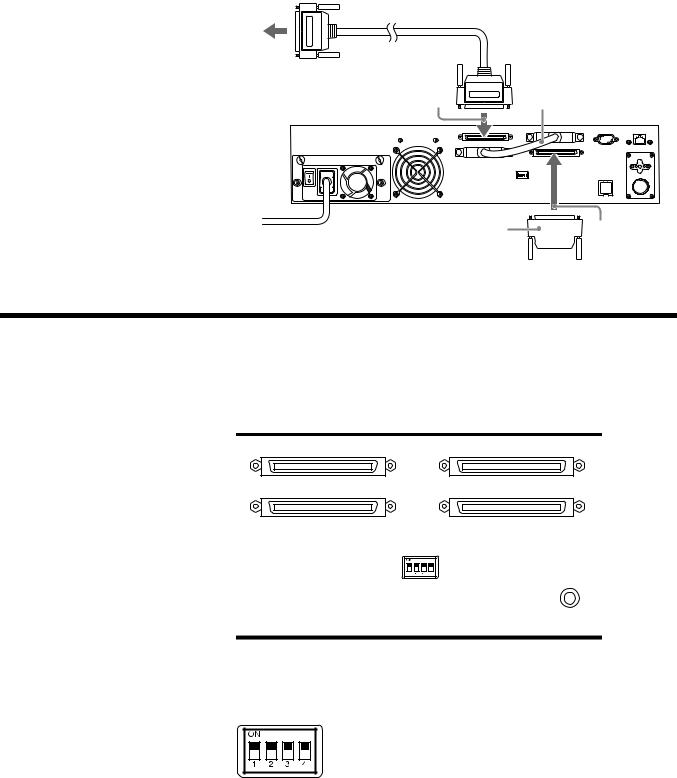
4 Fixez le terminateur fourni sur le connecteur 4.
Ordinateur hôte
1 |
2 |
Terminateur |
3 |
Configuration des commutateurs DIP
La configuration des commutateurs DIP détermine si le terminateur SCSI reçoit une alimentation électrique (lorsque plusieurs périphériques SCSI sont raccordés).
Les réglages d’usine par défaut des commutateurs DIP sont les suivants : Pour configurer les commutateurs DIP, utilisez un objet pointu comme un tournevis pour modifier le réglage des commutateurs DIP.
1:On
SCSI TERM POWER 1 (pour la série des connecteurs SCSI 1 et SCSI 2)
2:On
SCSI TERM POWER 2 (pour la série des connecteurs SCSI 3 et SCSI 4)
3:Non utilisé
4:Non utilisé
Chapitre 2 Installation |
21 |
|
|
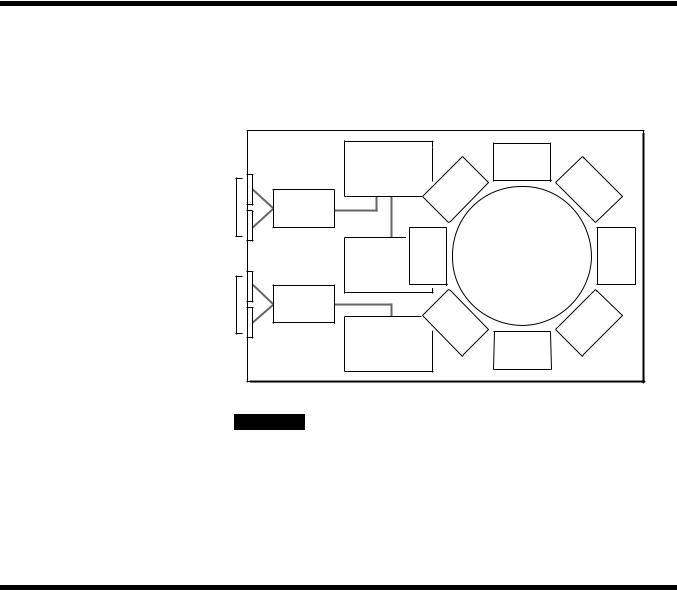
Raccordement des périphériques SCSI
Des périphériques SCSI peuvent être raccordés aux connecteurs SCSI de la bibliothèque AIT. La configuration SCSI de la bibliothèque est illustrée cidessous. Raccordez les périphériques en fonction de l’environnement système.
Lecteur SCSI 1 (R)
Lecteur SCSI 2 (L)
Contrôleur de |
|
la bibliothèque |
|
Extenseur |
|
BUS SCSI |
|
Lecteur |
Library |
AIT 1 (R) |
|
Extenseur |
|
BUS SCSI |
|
Lecteur AIT 2 (L) |
|
Remarques
• Les réglages d’usine par défaut des ID SCSI sont les suivants : - Bibliothèque : 0
-Lecteur AIT 1 (R) :1
-Lecteur AIT 2 (L) :2
•N’utilisez pas d’ID SCSI répétitifs sur le même bus SCSI.
•Si aucun lecteur AIT 2 (L) n’est ajouté, les connecteurs SCSI 3 et SCSI 4 ne peuvent pas être utilisés pour raccorder des périphériques SCSI.
Mise sous/hors tension
Mise sous tension
Mettez sous tension la bibliothèque AIT, puis mettez sous tension l’ordinateur hôte.
Chapitre 2 Installation |
22 |
|
|

1 Appuyez sur l’interrupteur d’alimentation à l’arrière de la bibliothèque.
La bibliothèque peut être mise sous tension uniquement en appuyant sur l’interrupteur d’alimentation à l’arrière.
Le processus d’initialisation s’affiche sur l’écran LCD.
Si l’écran de date et heure s’affiche à la fin du processus d’initialisation, vous pouvez modifier les réglages de date et heure de la bibliothèque.
Initialize completed Inventory 83
Attention
La bibliothèque est réglée par défaut pour lire les codes-barres. Si vous utilisez des cassettes sans étiquette à code-barres avec ce réglage, l’initialisation après la mise sous tension de la bibliothèque est anormalement longue. Pour en savoir plus sur la configuration de la bibliothèque pour la lecture des codes-barres, consultez « Configuration du code-barres » (page 47).
2 Si vous souhaitez modifier la date et |
|
|
|
|
Jan/01/2001 |
||||
l’heure, appuyez sur le bouton |
||||
12:00:50 |
|
|||
[ENTER]. Si vous ne souhaitez pas |
|
|||
Set the |
Date and Time |
|||
effectuer de modification, appuyez |
|
if |
necessary |
|
sur le bouton [CANCEL]. |
[ENTER] |
to |
set |
|
|
[CANCEL]to |
exit |
||
•Pour en savoir plus sur le réglage de date et heure, consultez
«Configuration de la date et de l’heure » (page 25).
•Vous pouvez modifier la configuration de façon à ce que l’écran de date et heure ne s’affiche pas après le démarrage. Pour en savoir plus, consultez
«Désactivation de l’affichage de l’écran de date et heure » (page 45).
Chapitre 2 Installation |
23 |
|
|
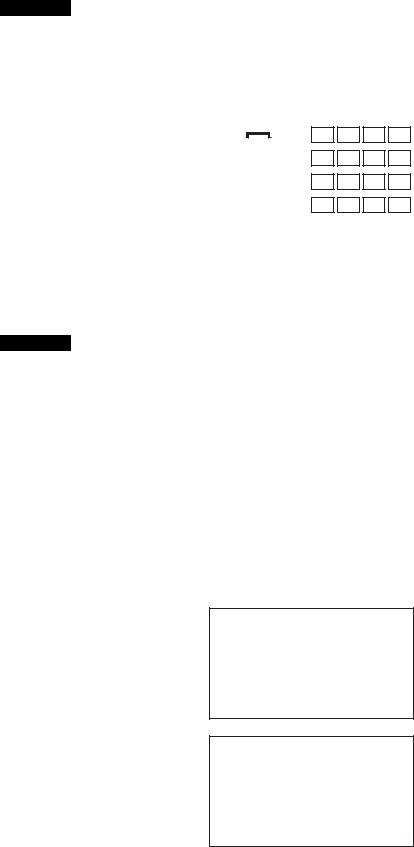
Remarques
•La date et l’heure ne peuvent pas être mises à jour lorsque la bibliothèque AIT est hors tension. C’est pourquoi nous recommandons de régler la date et l’heure chaque fois que vous mettez sous tension la bibliothèque.
•Si la bibliothèque n’est pas activée pendant cinq minutes, l’écran de présence s’affiche automatiquement.
Une fois la bibliothèque démarrée, l’écran de présence ci-dessous s’affiche.
READY |
|
|
|
|
1 |
2 |
3 |
4 |
||||
|
|
|
|
|
|
|
|
|
||||
|
|
|
|
|
|
|
|
|
||||
|
|
|
|
|
|
|
|
|
5 |
6 |
7 |
8 |
|
|
|
|
|
|
|
|
|
||||
|
|
|
|
|
|
|
|
|
|
|
|
|
|
|
D2 |
|
|
D1 |
|
9 |
10 |
11 |
12 |
||
|
AIT3 |
AIT3 |
13 14 15 |
16 |
||||||||
|
READY READY |
|||||||||||
|
|
|
|
|
|
|
|
|
|
|
|
|
3 Attendez au moins 15 secondes après avoir appuyé sur l’interrupteur d’alimentation de la bibliothèque avant de mettre sous tension l’ordinateur hôte.
Lorsque vous êtes prêts, allez à « Configuration initiale » (page 25).
Remarques
•Si l’ordinateur hôte est mis sous tension trop rapidement après la mise sous tension de la bibliothèque, l’ordinateur hôte risque de ne pas détecter les ID SCSI de la bibliothèque. Attendez au moins 15 secondes après avoir mis sous tension la bibliothèque avant de mettre sous tension l’ordinateur hôte.
•Si la bibliothèque ne fonctionne pas comme indiqué ci-dessus, consultez « Dépannage » (page 100).
Mise hors tension
1 Appuyez sur l’interrupteur de veille sur le panneau avant pendant au moins 3 secondes.
Lorsque l’interrupteur de veille est enfoncé, le mécanisme interne se déplace sur la position prédéterminée.
Le message de droite s’affiche.
Shutdown
+++ Wait a minute +++
2 Lorsque le message de droite s’affiche, mettez hors tension la bibliothèque en appuyant sur l’interrupteur d’alimentation à l’arrière.
Lorsque vous transportez la bibliothèque, par exemple, même si le message de droite ne s’affiche pas et que la bibliothèque passe automatiquement en veille, appuyez sur l’interrupteur d’alimentation à
Ready for shutdown Press
the power switch on the rear of the Library
Chapitre 2 Installation |
24 |
|
|

l’arrière de la bibliothèque pour la mettre hors tension.
Attention
•Vous pouvez mettre hors tension la bibliothèque en appuyant sur l’interrupteur d’alimentation à l’arrière de la bibliothèque, mais nous vous recommandons de suivre la procédure ci-dessus pour mettre la bibliothèque hors tension.
•Après la mise hors tension de la bibliothèque AIT, attendez au moins 10 secondes avant d’appuyer sur l’interrupteur d’alimentation à l’arrière de la bibliothèque pour la remettre sous tension. Si vous mettez sous tension la bibliothèque dans les 10 secondes qui suivent la mise hors tension et qu'elle ne démarre pas, appuyez de nouveau sur l’interrupteur d’alimentation pour mettre la bibliothèque hors tension et attendez au moins 30 secondes avant de réessayer de la remettre sous tension.
Remarque
Pour éviter d’appuyer accidentellement sur l’interrupteur de veille, vous pouvez le désactiver. Pour en savoir plus sur la manière de désactiver l’interrupteur, consultez « Désactivation des boutons du panneau de commande » (page 52).
Configuration initiale
Une fois la bibliothèque démarrée, exécutez la configuration initiale comme suit :
1
2
3
4
5
Configurez la date et l’heure. (page 25)
Configurez les ID SCSI de la bibliothèque AIT et des lecteurs AIT si nécessaire. (page 27)
Installez les cassettes. (page 28)
Configurez le logiciel d’application sur l’ordinateur hôte pour une utilisation avec l’appareil.
Suivez les instructions du manuel du logiciel d’application pour configurer le logiciel pour la bibliothèque.
Connectez l’appareil à un réseau si nécessaire. (page 32)
Configuration de la date et de l’heure
Utilisez le menu Configuration du panneau de commande pour définir la date et l’heure actuelles.
Remarques
•La date et l’heure peuvent aussi être configurées à partir d’un navigateur.
•La date et l’heure ne peuvent pas être mises à jour lorsque la bibliothèque AIT est hors tension.
1 Sur l’écran de présence, appuyez sur le bouton [MENU] pendant deux secondes.
Chapitre 2 Installation |
25 |
|
|

2 Utilisez les boutons V et v pour sélectionner « 5.Configuration », puis appuyez sur le bouton [ENTER].
3 Sélectionnez « 1.Date & Time », puis appuyez sur le bouton [ENTER].
Configuration 12:34 1.Date & Time 2.Warnig
3.Bar Code 4.R-MIC
5.LCD Contrast
4 Lorsque « Date & Time » s’affiche, |
|
|
|
|
Date |
& Time |
12:34 |
||
utilisez les boutons V et v pour |
1.Set |
Date & Time |
||
sélectionner « 1.Set Date & Time », |
||||
2.Initial Setting |
||||
puis appuyez sur le bouton |
|
|
|
|
[ENTER]. |
|
|
|
|
L’écran de date et heure s'affiche. |
|
|
|
|
|
|
|
||
Date |
& Time |
12:34 |
||
|
||||
|
Date |
Jan/01/2001 |
||
|
Time |
10:10:10 |
||
|
Time Zone |
|
||
|
|
Japan |
|
|
|
|
(GMT+ 9:00) |
|
|
|
|
|
|
|
5 Définissez le mois, le jour et l’année.
1 Lorsque les chiffres du mois clignotent, utilisez les boutons V et v pour définir le mois, puis appuyez sur le bouton B.
2 Lorsque les chiffres du jour clignotent, utilisez les boutons V et v pour définir le jour, puis appuyez sur le bouton B.
3 Lorsque les chiffres de l’année clignotent, utilisez les boutons V et v pour définir l’année.
4 Après avoir configuré le mois, le jour et l’année, appuyez sur le bouton [ENTER].
6 Définissez l’heure, les minutes et les secondes.
1 Lorsque les chiffres de l’heure clignotent, utilisez les boutons V et v pour définir l’heure, puis appuyez sur le bouton B.
2 Lorsque les chiffres des minutes clignotent, utilisez les boutons V et v pour définir les minutes, puis appuyez sur le bouton B.
3 Lorsque les chiffres des secondes clignotent, utilisez les boutons V et v pour définir les secondes.
4Après avoir configuré l’heure, les minutes et les secondes, appuyez sur le bouton [ENTER].
7 Lorsque « Time Zone » clignote, utilisez les boutons V et v pour définir le pays, puis appuyez sur le bouton [ENTER].
Chapitre 2 Installation |
26 |
|
|

8 Lorsque « [ENTER] to activate » s’affiche, appuyez sur le bouton [ENTER].
La date, l’heure et le pays sont maintenant configurés. L’écran revient à « Date & Time ».
Date |
& Time 12:34 |
Date |
Jan/01/2001 |
Time |
10:10:10 |
Time Zone Japan
(GMT+ 9:00) [ENTER] to activate
9 Appuyez sur le bouton [CANCEL] trois fois pour revenir à l’écran de présence.
Attention
Si vous mettez hors tension la bibliothèque, l’heure affichée n’est plus correcte.
Configuration des ID SCSI
Utilisez le menu SCSI du panneau de commande pour définir les ID SCSI et la parité SCSI de la bibliothèque AIT et des lecteurs AIT.
Lecteur SCSI 1 (R)
Lecteur SCSI 2 (L)
Contrôleur de |
|
la bibliothèque |
|
Extenseur |
|
BUS SCSI |
|
Lecteur |
Library |
AIT 1 (R) |
|
Extenseur |
|
BUS SCSI |
|
Lecteur AIT 2 (L) |
|
À propos des ID SCSI
Pour chaque périphérique SCSI, un ID SCSI unique doit être défini pour la bibliothèque AIT et les lecteurs AIT. Les réglages d’usine par défaut des ID SCSI sont les suivants :
• Bibliothèque : 0
•Lecteur AIT 1 (R) : 1
•Lecteur AIT 2 (L) : 2
À propos de la parité SCSI
Lorsque la fonction de parité SCSI est activée, des contrôles de parité sont effectués sur toutes les données transitant par le bus SCSI. Les réglages d’usine par défaut pour la parité SCSI sont les suivants :
• Bibliothèque : Activée (YES)
•Lecteur AIT 1 (R) : Activée (YES)
•Lecteur AIT 2 (L) : Activée (YES)
Attention
Ne répétez pas les mêmes ID SCSI sur le même bus SCSI.
Chapitre 2 Installation |
27 |
|
|

Remarques
•Même si vous n’ajoutez pas de lecteur AIT supplémentaire, assurez-vous de ne pas répétez l’ID SCSI du lecteur 2 (L).
•Les ID SCSI peuvent aussi être configurés à partir d'un navigateur.
1
2
Sur l’écran de présence, appuyez sur le bouton [MENU] pendant deux secondes.
Utilisez les boutons V et v pour sélectionner « 4.SCSI », puis appuyez sur le bouton [ENTER].
3 Configurez l’ID SCSI et la parité |
|
|
|
|
|
|
SCSI |
|
12:34 |
||
SCSI de la bibliothèque. |
|
|
|||
|
|
ID |
Parity |
|
|
|
|
|
|||
1 Lorsque « ID » du paramètre |
|
Library |
00 |
YES |
|
« Library » clignote, utilisez les |
|
Drive1 |
01 |
YES |
|
|
Drive2 |
02 |
YES |
||
boutons V et v pour définir l’ID |
|
||||
|
|
|
|
|
|
SCSI, puis appuyez sur le |
|
|
|
|
|
bouton B. |
|
|
|
|
|
|
|
|
|
|
|
2 Lorsque le paramètre « Parity » |
|
|
|
|
|
clignote, utilisez les boutons V et |
|
|
|
|
|
v pour définir la parité SCSI, puis |
|
|
|
|
|
appuyez sur le bouton [ENTER]. |
|
|
|
|
|
Sélectionnez « YES » pour |
|
|
|
|
|
activer la fonction de parité SCSI. |
|
|
|
|
|
4 De la même façon, configurez le lecteur 2 (L).
Si aucun lecteur AIT n’est ajouté, appuyez sur le bouton [ENTER] pour continuer.
5 Lorsque « [ENTER] to activate » s’affiche, appuyez sur le bouton [ENTER].
SCSI |
|
12:34 |
|
|
ID |
Parity |
|
Library |
00 |
YES |
|
Drive1 |
01 |
YES |
|
Drive2 |
02 |
YES |
|
[ENTER] to activate
6 Lorsque « [ENTER] to reset » s’affiche, appuyez sur le bouton [ENTER].
Le système est réinitialisé.
Warning |
12:34 |
Reboot the system to activate the setting
[ENTER] to reset
Configuration des cassettes
Préparez une cassette et installez-la dans la bibliothèque AIT.
Préparation de la cassette
Apposez l’étiquette à code-barres fournie sur la cassette, puis préparez-la pour utilisation.
Chapitre 2 Installation |
28 |
|
|
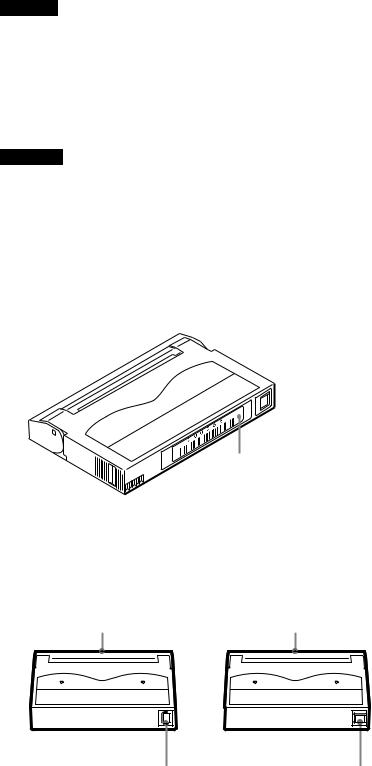
Attention
La bibliothèque est réglée par défaut pour lire les codes-barres. Si vous utilisez des cassettes sans étiquette à code-barres avec ce réglage, l’initialisation après la mise sous tension de la bibliothèque, ou l’utilisation des cassettes, est anormalement longue. Pour remédier à ce problème, utilisez des cassettes avec des étiquettes à code-barres ou modifiez la configuration de la bibliothèque pour ne pas lire les étiquettes à code-barres. Pour en savoir plus sur cette dernière procédure, consultez « Configuration du code-barres » (page 47).
Remarque
Le type d’étiquette à code-barres est défini sur Code 39 avec chiffre de vérification. Ce réglage ne peut pas être modifié. Nous recommandons d’utiliser les étiquettes à code-barres optionnelles présentées dans « Accessoires optionnels (vendus séparément) » (page 104). Si vous utilisez d’autres codesbarres, la bibliothèque pourrait ne pas être capable de les lire.
1 Apposez l’étiquette à code-barres fournie sur la cassette.
Apposez entièrement l’étiquette à code-barres sur l’emplacement illustré sur la figure, en l’orientant afin que les nombres soient en haut.
Étiquette à code-barres
2 Vérifiez si la languette de protection contre l’effacement est placée sur la position d’écriture autorisée.
Si la languette est orange, des données peuvent être écrites sur la cassette.
AIT-1 |
AIT-5, AIT-4, AIT-3 Ex, AIT-3, AIT-2 Turbo, |
|
AIT-2, AIT-1 Turbo, AIT-E Turbo |
Couvercle |
Couvercle |
Si la languette est déplacée vers la gauche, les données peuvent être écrites et effacées sur la cassette.K Si la languette est déplacée vers la droite, les données ne peuvent pas être écrites, ou accidentellement effacées, sur la cassette.k
Si la languette est baissée, les données peuvent être écrites et effacées sur la cassette.j
Si la languette est montée, les données ne peuvent pas être écrites, ou accidentellement effacées, sur la cassette.J
Chapitre 2 Installation |
29 |
|
|

Installation de la cassette
Installez la cassette dans la bibliothèque AIT. Lors de l’installation de la cassette, spécifiez la fente par son adresse d’élément. Pour en savoir plus sur les adresses d’élément, consultez « Attribution d’adresses d’élément » (page 53) au Chapitre 3, « Utilisation de base ».
1 Sur l’écran de présence, appuyez sur le bouton [MENU] pendant deux secondes.
2 Utilisez les boutons V et v pour sélectionner « 2.Eject/Insert Tape », puis appuyez sur le bouton [ENTER].
« Eject/Insert » s’affiche.
3 Sélectionnez « 3.Insert Into Library », puis appuyez sur le bouton [ENTER].
Eject/Insert 12:34
1.Eject From Library 2.Eject From Drive 3.Insert Into Library
4 Utilisez les boutons V et v pour définir l’adresse d’élément de la fente dans laquelle la cassette va être installée, puis appuyez sur le bouton [ENTER].
5 Lorsque « [ENTER] to activate » s’affiche, appuyez sur le bouton
Insert Tape 12:34
[ENTER].
Library 01
[ENTER] to activate
Le volet du réceptacle à cassette
s’ouvre et le voyant à côté de la fente spécifiée s’allume.
|
R |
|
|
RO |
|
ER |
|
|
|
NC |
EL |
CA |
|
|
|
|
|
|
TE |
R |
EN |
|
|
|
|
|
EN |
U |
M |
|
Chapitre 2 Installation |
30 |
|
|
